1、首先我们虚拟一个excel表格,填好员工的身份证号码,l身份证号码显示e+17怎么恢复?如下图所示:
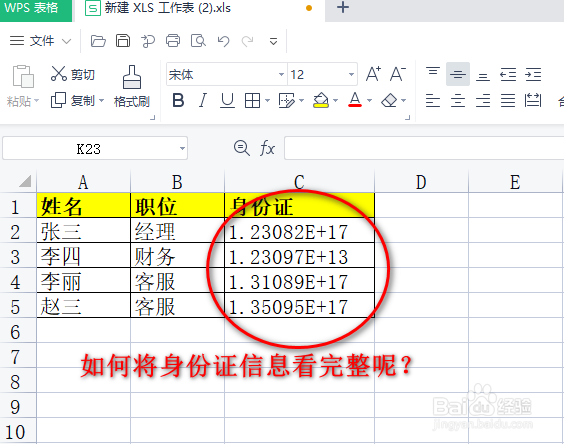
2、接下来,选中需要变换格式的单元格,右击鼠标,选择“设置单元格格式”,如下图所示:
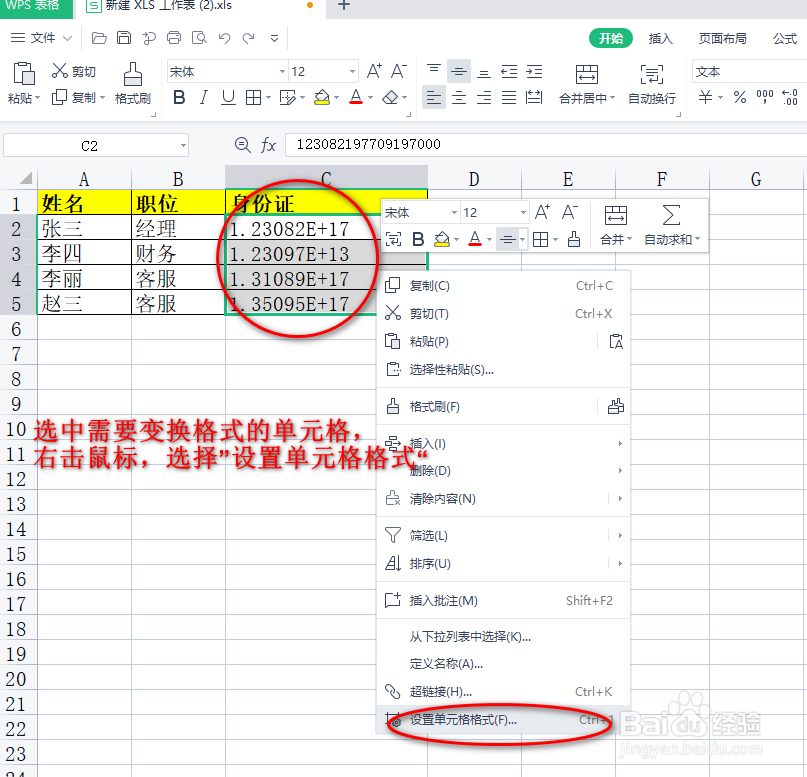
3、然后会弹出来一个框框,我们找到“数字”,选择“文本”,然后确定,如下图所示:
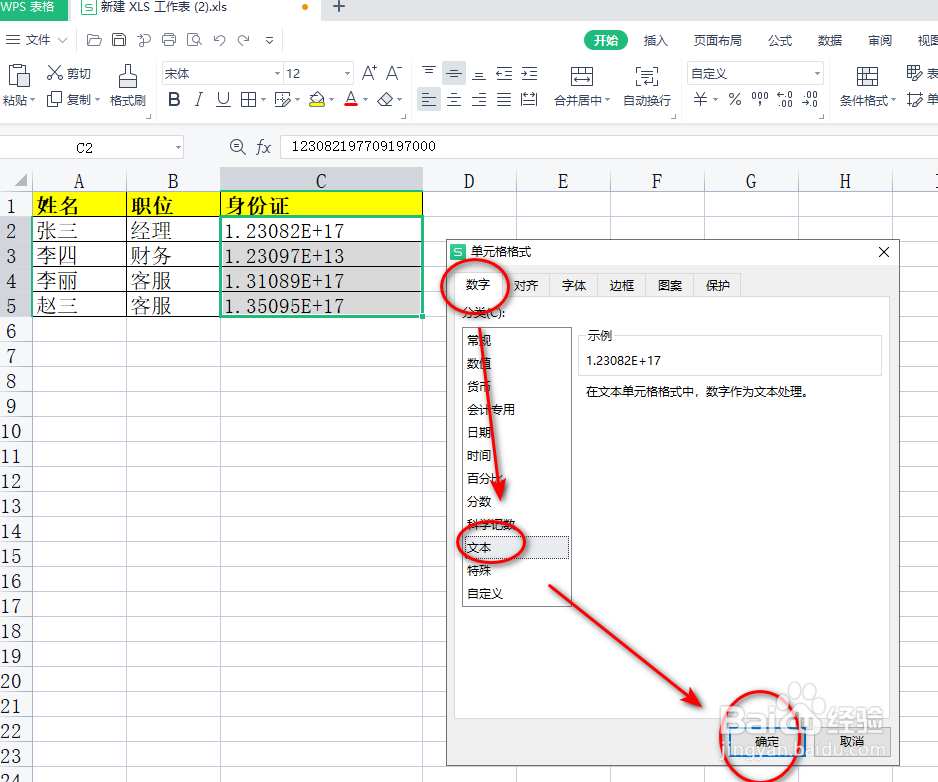
4、确定完以后,它的身份证信息还是会显示“e+17”的,需要我们把之前的数值删除重新填写即可,如下图所示:
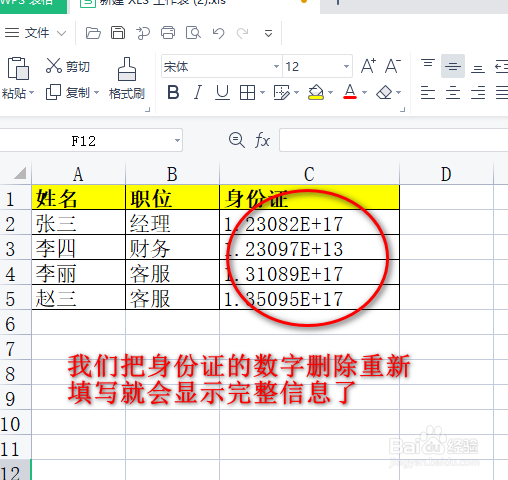
5、最后这就是删除之前数值重新填写的身份证信息了,话不多说,如下图示:
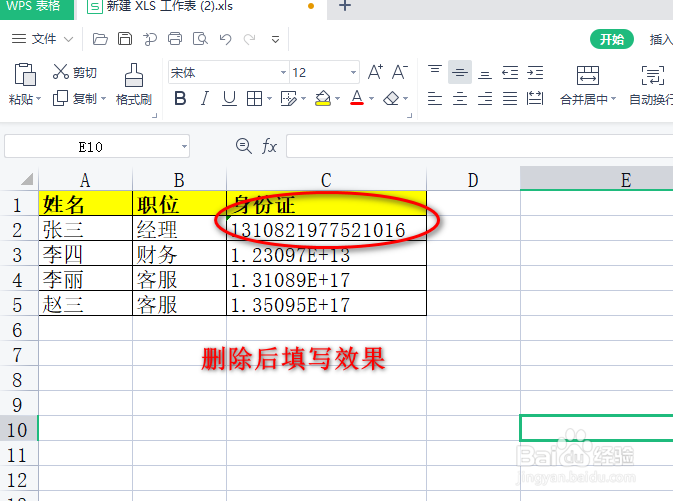
6、 excel身份证号码显示e+17怎么恢复是不是操作起来非常简撮劝丛食单呢?我们可以在填写身份证信息之前把需要填写身份证那一栏设置好单元格格式以后再填写,这样就不会重复填写了,希望对大家有所帮助。
